- 1Python自动化测试学习—PO设计模式详解_python简述什么是po使用它的好处
- 2从win10升级到win11后,安全中心没有病毒防护的解决办法_w11专业版没有defender
- 3微信小程序如何添加业务域名_微信小程序怎么添加中文域名
- 4Hive之collect_list()/collect_set()函数_collectlist
- 5Android精美日历控件CalendarView自定义使用完全解析_android calendarview
- 6我的FPGA入门学习计划_学习fpga计划
- 7Windows10完美安装AI绘画软件stable-diffusion-webui:没有GPU显卡的电脑系统也能运行、测试AI绘画软件【包教会一键安装】_windows系统跑ai
- 8配置密钥公钥_ssh配置公钥
- 9Swift中如何实现流畅的UI动画效果?有哪些性能优化建议?
- 10ChatGPT并不是OpenAI开发的唯一一款很棒的AI工具,看看DALL-E、Whisper和Codex吧_open ai是联合开发chatgpt吗
实验二:大数据可视化工具-Tableau_tableau导入地理编码
赞
踩
实验二:大数据可视化tableau
实验内容:
1.练习tableau中excel数据导入
2.练习在智能显示区域中使用不同类型视图展示输入数据
3.练习如何在tableau中使用筛选器选择性展示部分信息
4.练习tableau中的工作表保存
5.练习在tableau中通过添加常量线、平均线、含四分位点的中值、合计、群集等进行数据分析
软件和所需数据均可关注微信公众号:Time木 回复:大数据可视化tableau
软件与数据仅供学习实验临时使用
如若自己制作数据请见章末的 注意事项
实验详细操作步骤或程序清单:
1.练习tableau中excel数据导入
(1)打开tableau,在开始界面选择“连接到文件”Microsoft Excel,在弹出的对话框中将tau1.xls导入到tableau中。

(2)在左侧的工作区中单击sheet1右侧查看数据按钮。

2.练习在智能显示区域中使用不同类型视图展示输入数据
(1)点击左下角,转到工作表1

(2)将左侧纬度区域中的“姓名”字段拖到功能区“行”后或“列”后,把“成绩”字段拖到“行”后或“列”后,并在右侧智能显示区域中选择显示图形种类


3.练习如何在tableau中使用筛选器选择性展示部分信息
(1) 以条形图为例,选中功能区“成绩”字段并右击,选择“筛选器”。

(2)有四个筛选器功能:值范围、至少、之多、特殊值。例如选取70到90,并点击确定。


4.练习tableau中的工作表保存
(1)执行完所有操作后,可以选择“文件-》另存为”保存为“*.twb”的文件

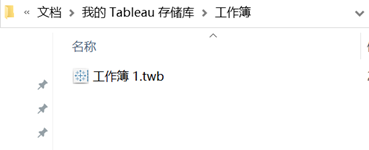
5.练习在tableau中通过添加常量线、平均线、含四分位点的中值、合计、群集等进行数据分析
(1)点击工作区左侧的“分析”可以看到常量线、平均线、含四分位点的中值、合计、群集等

(2)分别双击常量线和平均线,即可在图中显示。

(3)双击“含四分位点的中值”

(4)双击“合计”

(5)双击“群集”,群集是根据k-means算法进行的。

软件和所需数据均可关注微信公众号:我是Time木
回复:大数据可视化tableau
软件与数据仅供学习实验临时使用
注意事项:若自己制作数据一定要在office Excel的文件-》另存为"*.xls"文件,不能直接在重命名改后缀。
更多大学课业实验实训可关注公众号:Time木
回复相关关键词
学艺不精,若有错误还望指点


